この投稿ではその方法を説明します Google 検索から Bing に切り替える Windows 11/10 上の Chrome、Edge、Firefox、Brave、Vivaldi、Opera でより良い検索結果を得るには。
Google 検索の使用中に古い結果や無関係な結果が表示されたり、フォーラムやディスカッション掲示板の結果が主に表示されたりしていることに気付いた場合、この問題に直面しているのはあなただけではありません。多くのユーザーがこのことに気づき、検索エンジンをどのように切り替えることができるか尋ねてきました。 ビング またはその他の 代替検索エンジン のように アヒルダックゴー 、ヤフー、パープレキシティ、 勇敢な など。Bing Search に切り替える予定がある場合は、ここが正しい場所です。
Bing は Google より優れていますか?
今日では、それだけでなく、 Bing が Google を上回るパフォーマンス 、 また Microsoft Rewardsを提供します 、 そして 便利なプライバシー設定 あなたを助けること 安全でプライベートなインターネット検索をお楽しみください 。
Google から Bing on Edge に切り替える方法

Windows 11/10 の Edge で Google 検索から Bing Search に切り替えるには、次の手順を実行します。
- エッジブラウザを開きます
- タイプ エッジ://設定/検索 アドレスバーに入力し、Enterを押します。
- 位置を特定する アドレスバーで使用される検索エンジン ラベル。
- ドロップダウン メニューをクリックし、 Bing (推奨)
- また、以下の 新しいタブでの検索には検索ボックスまたはアドレス バーを使用します 、 確認しておいて 検索ボックス(推奨) が選択されます。
- Microsoft Edgeを再起動します。
ヒント : Microsoft Edge を使用する最も良い点は、次のことができることです。 複数の検索エンジンを同時に検索する 。
Chrome で Google 検索から Bing に切り替える方法
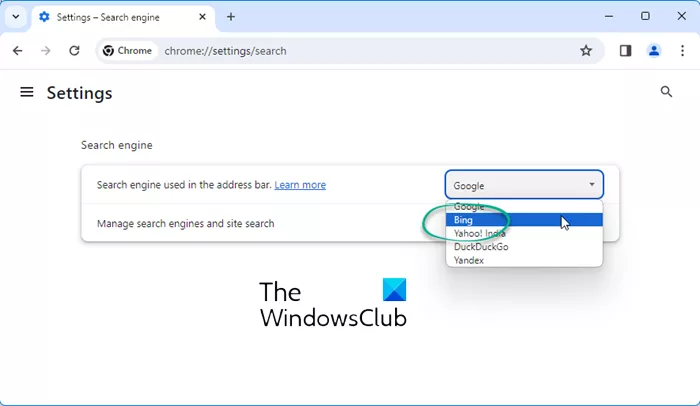
画像エッジ
Windows 11/10 の Chrome ブラウザで Google 検索から Bing に切り替えるには、次の手順を実行します。
- Google Chromeブラウザを起動する
- タイプ chrome://設定/検索 アドレスバーに入力し、Enterを押します。
- 位置を特定する アドレスバーの検索エンジン 設定。
- ドロップダウン メニューをクリックし、 ビング
- Chrome ブラウザを再起動します。
読む: 特定のコンテンツを見つけるための特化した検索エンジン 。
Firefox で Google から Bing に変更する方法
Firefox で Google から Bing に変更するには:
- 検索バーの検索アイコンの横にある小さな矢印をクリックします。
- ドロップダウン メニューから選択できます。 ビング そして「OK」をクリックします。
- または、Firefox の設定を開きます
- 左側のパネルで [検索] を選択し、右側のドロップダウン メニューから [Bing] を選択します。
- Firefox を再起動します。
[さらに検索エンジンを取得] をクリックすると、Firefox アドオン ページに移動します。ここでは、クリック 1 つで DuckDuckGo、StartPage、Ixquick、その他の検索エンジンを追加するための拡張機能が提供されます。
読む : ニッチな検索エンジン Google 検索で利用できないコンテンツを見つけるには。
Vivaldi ブラウザで Google から Bing に切り替える方法
Vivaldi ブラウザーで Bing に切り替えるには:
- ヴィヴァルディを開く
- 検索バーの矢印をクリックします
- 「Bing」を選択するだけです。
- または、Vivaldi 設定 > 検索設定を開き、必要な変更を加えます。
Opera で Google 検索から Bing に変更する方法
Windows8アプリを削除する
Opera ブラウザで Google 検索から Bing に変更するには:
- Operaブラウザを起動する
- 「Opera のカスタマイズと制御」ボタンをクリックします。
- ドロップダウン メニューから [設定] を選択します。
- [ブラウザ] > [検索] で、ドロップダウン メニューから Bing 検索エンジンを選択できます。
- 完了したら、「完了」をクリックします。
をクリックすることもできます。 検索エンジンを管理する ボタンをクリックすると、検索エンジンを追加または削除できるその他のオプションが表示されます。
読む : 目に見えないウェブ検索エンジン ディープウェブにアクセスします。
アイテムの固定を解除する
Brave ブラウザで Bing Search に変更する方法
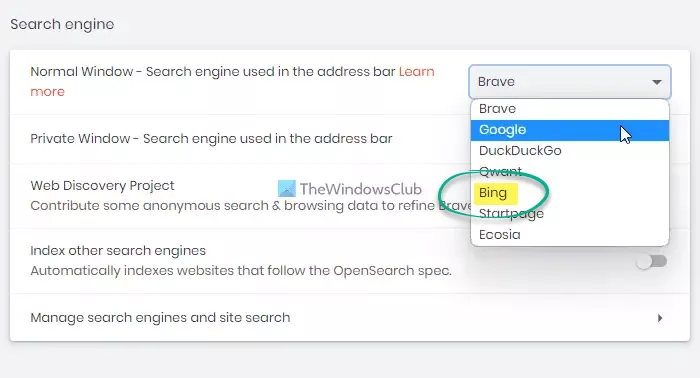
Windows PC で Brave ブラウザの検索エンジンを Bing に変更するには、次の手順に従います。
- Brave ブラウザを開き、 Braveのカスタマイズと制御 ボタン。
- を選択 設定 メニューからのオプション。
- に行きます 検索エンジン セクション。
- [標準ウィンドウ] のドロップダウン メニューを展開します。
- 検索エンジンを選択します。
- プライベート ウィンドウのドロップダウン リストを展開します。
- Bing 検索エンジンを選択します。
読む : 最高 メタ検索エンジン 他の検索エンジンからデータを取得する
Google から Bing に切り替える必要がありますか?
私の意見では、今日の Bing はより良い結果を提供します。両方の検索クエリの結果を比較することをお勧めします。 GoogleとBing そして、どれが適切でより良い結果を提供するかを確認してください。さらに良いのは、Bing を 1 ~ 2 日試して、自分で判断することです。 Google は現在、Reddit、Quora、Medium、LinkedIn、フォーラム、大規模ブランドからの結果を提供することに主に重点を置いており、ニッチなサイトはすべて 2 ページ目または 3 ページ目に追いやられています。言及されたサイトはそれ自体は良いものですが、それらに焦点を当てていると、専門の権威サイトが提供する関連性の高い結果が表示されなくなります。さらに、AI/SGE の結果に対する Bing の順位は Google よりもはるかに優れています。
読む : プライベート検索エンジン プライベートを保つために。















